电脑与虚拟机共享文件,深入解析电脑与虚拟机共享文件的方法与技巧
- 综合资讯
- 2025-03-27 23:20:49
- 2
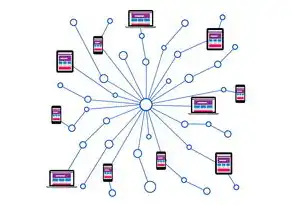
电脑与虚拟机共享文件,本文深入解析了实现文件共享的方法与技巧,包括设置共享文件夹、配置虚拟机网络、使用共享驱动器等,旨在帮助用户轻松实现数据在主机与虚拟机之间的无缝传输...
电脑与虚拟机共享文件,本文深入解析了实现文件共享的方法与技巧,包括设置共享文件夹、配置虚拟机网络、使用共享驱动器等,旨在帮助用户轻松实现数据在主机与虚拟机之间的无缝传输。
随着虚拟机的广泛应用,用户在虚拟机中运行各种软件、操作系统等已经成为常态,在实际使用过程中,我们常常需要将电脑中的文件传输到虚拟机中,或者将虚拟机中的文件传输到电脑中,本文将详细介绍电脑与虚拟机共享文件的方法与技巧,帮助用户轻松实现文件共享。
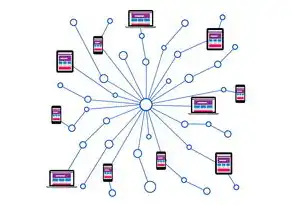
图片来源于网络,如有侵权联系删除
电脑与虚拟机共享文件的方法
使用虚拟机软件自带的共享文件夹功能
目前主流的虚拟机软件,如VMware、VirtualBox等,都自带了共享文件夹功能,以下是使用VMware共享文件夹的步骤:
(1)在虚拟机中,选择“虚拟机”菜单,点击“设置”。
(2)在弹出的设置窗口中,选择“选项”选项卡。
(3)在“选项”选项卡中,选择“共享文件夹”。
(4)点击“添加”按钮,选择要共享的文件夹。
(5)在“共享文件夹名称”栏中输入共享文件夹的名称。
(6)在“访问类型”栏中,选择“只读”或“读写”。
(7)点击“确定”按钮,完成共享文件夹的设置。
(8)在虚拟机中,打开资源管理器,即可看到共享的文件夹。
使用SMB协议共享文件
SMB协议是一种常用的文件共享协议,可以实现在Windows系统中共享文件,以下是使用SMB协议共享文件的步骤:
(1)在电脑中,右键点击要共享的文件夹,选择“属性”。
(2)在弹出的属性窗口中,选择“共享”选项卡。
(3)点击“共享”按钮,选择“添加”。
(4)在弹出的“选择用户”窗口中,输入虚拟机中用户的名称。
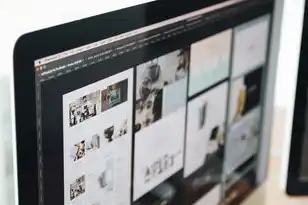
图片来源于网络,如有侵权联系删除
(5)点击“确定”按钮,返回“共享文件夹属性”窗口。
(6)在“权限”栏中,为虚拟机中的用户设置相应的权限。
(7)点击“确定”按钮,完成共享设置。
(8)在虚拟机中,打开资源管理器,输入电脑的IP地址和共享文件夹名称,即可访问共享的文件。
使用第三方软件共享文件
除了虚拟机软件自带的共享文件夹功能和SMB协议外,还有一些第三方软件可以实现电脑与虚拟机之间的文件共享,TightVNC、TeamViewer等远程桌面软件,都可以实现文件传输功能。
电脑与虚拟机共享文件的技巧
设置合理的权限
在共享文件时,要设置合理的权限,避免虚拟机中的用户访问不应该访问的文件。
定期清理共享文件夹
为了提高电脑和虚拟机的运行效率,建议定期清理共享文件夹中的文件。
使用符号链接实现快速访问
如果需要频繁访问共享文件夹中的文件,可以使用符号链接的方式,将共享文件夹中的文件链接到虚拟机中的某个位置,从而实现快速访问。
使用快照功能保护数据
在共享文件时,可以使用虚拟机软件的快照功能,对共享文件夹进行备份,以便在出现问题时恢复数据。
本文详细介绍了电脑与虚拟机共享文件的方法与技巧,包括使用虚拟机软件自带的共享文件夹功能、SMB协议共享文件以及第三方软件共享文件等,通过学习本文,用户可以轻松实现电脑与虚拟机之间的文件共享,提高工作效率。
本文链接:https://zhitaoyun.cn/1920819.html

发表评论